Yamaha PSR-S910: Мультипэды
Мультипэды: Yamaha PSR-S910
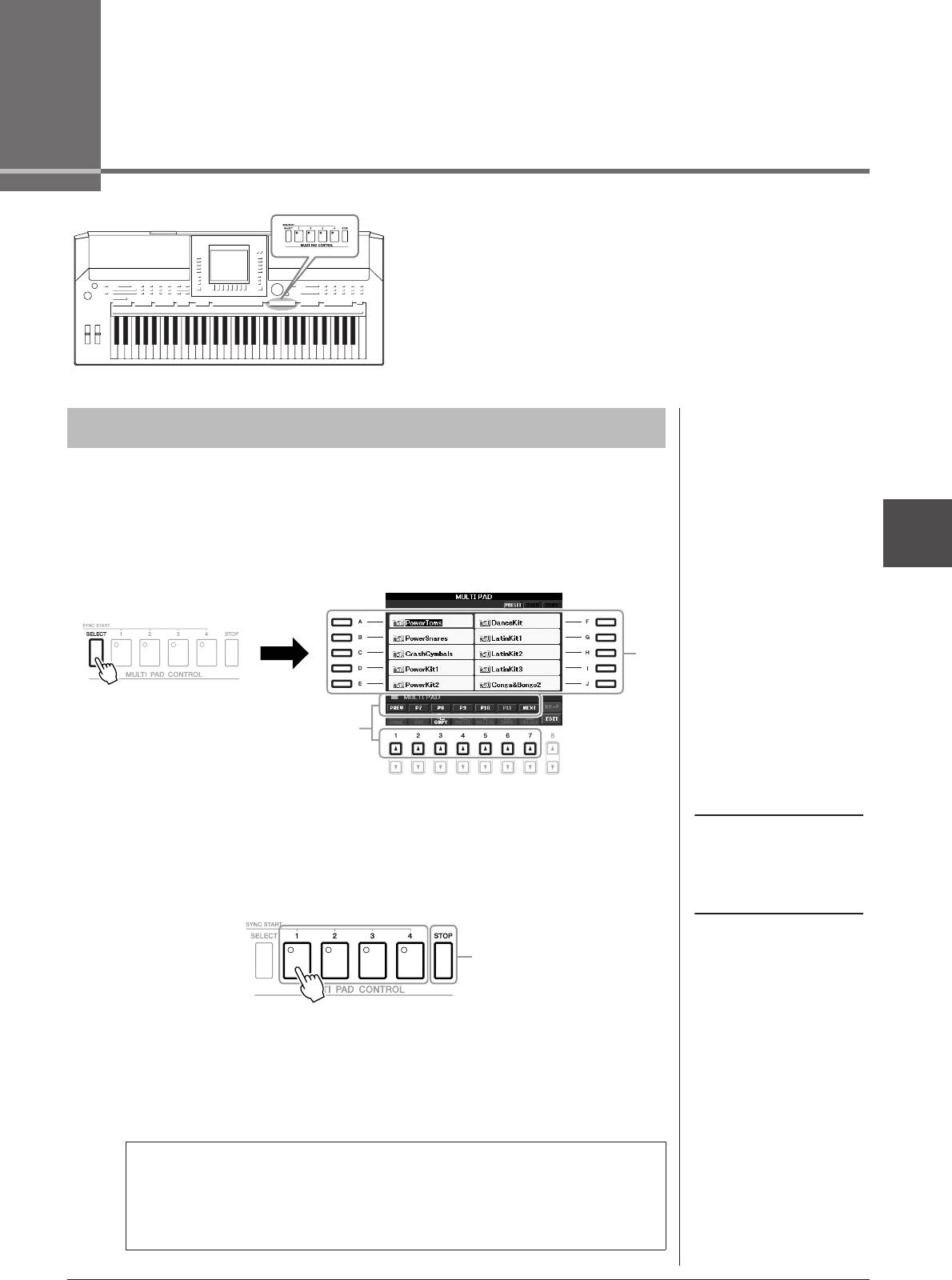
Мультипэды
– Добавьте «изюминку» в свое выступление –
ультипэды – это встроенные короткие ритмические и
мелодические фразы. х использование придает
разнообразие исполнению и усиливает впечатление от него.
ультипэды собираются в банки или хранятся по четыре.
PSR-S910/S710 предлагает целый ряд банков мультипэдов в
различных музыкальных жанрах.
Воспроизведение мультипэдов
1 Нажмите кнопку MULTI PAD CONTROL [SELECT] для вызова экрана
выбора банка мультипэдов и выберите нужный банк.
ыбирайте страницы с помощью кнопок [1 ▲] – [7 ▲], соответствующих
«P1, P2...» на экране, или многократным нажатием кнопки MULTI PAD
4
CONTROL [SELECT], затем с помощью кнопок [A] – [J] выберите
нужный банк.
1
1
2 Нажмите любую кнопку управления мультипэдами MULTI PAD
ПРИМЕЧАНИЕ
CONTROL [1] – [4] для воспроизведения фразы мультипэда.
Данные мультипэдов бывают двух
типов. Одни воспроизводятся всего
оответствующая фраза (в данном случае для Pad 1) воспроизводится
один раз и останавливаются,
целиком в темпе, установленном в данный момент. Одновременно можно
достигнув конца фразы.
Воспроизведение других повторяется.
воспроизвести два и более мультипэдов.
ПРИМЕЧАНИЕ
Повторное нажатие кнопки
мультипэда в ходе воспроизведения
фразы приведет к остановке,
3
Мультипэды – Добавьте «изюминку» в свое выступление –
и проигрывание фразы возобновится
с ее начала.
3 Нажмите кнопку [STOP] для остановки воспроизведения
мультипэдов.
сли требуется прервать воспроизведение определенных пэдов, нажмите
кнопку [STOP] и, не отпуская ее, нажмите кнопки пэдов, которые
необходимо остановить.
Цвет мультипэдов
• еленый: означает, что соответствующий пэд содержит данные (фразу).
• расный: означает, что выполняется воспроизведение соответствующего пэда.
• расный (мигающий): означает, что соответствующий пэд находится в
режиме ожидания (синхронный запуск).
Руководство пользователя PSR-S910/S710
63
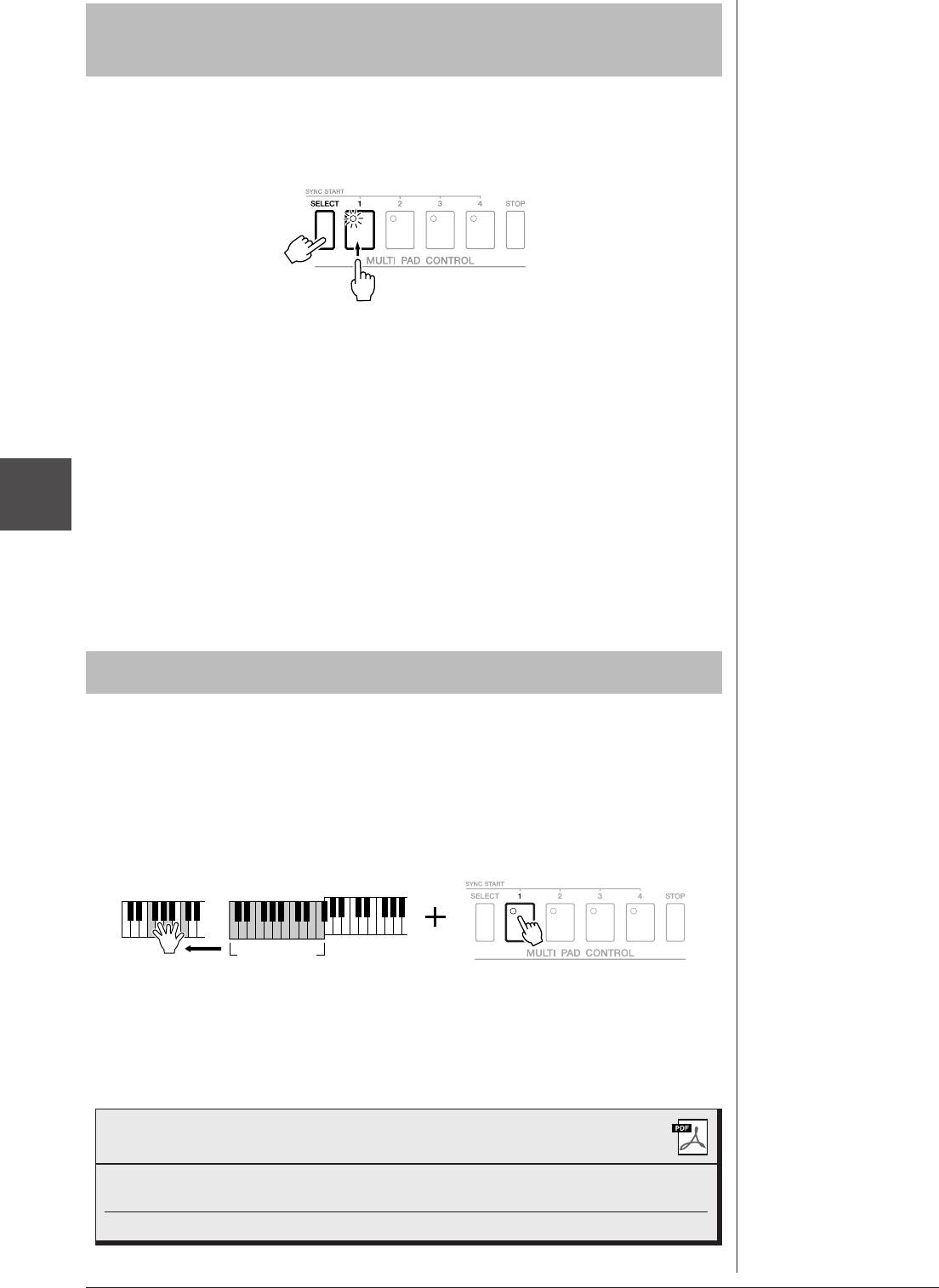
Использование функции синхронного запуска
мультипэда
Удерживая нажатой кнопку MULTI PAD CONTROL [SELECT], нажмите одну из
кнопок MULTI PAD CONTROL [1] – [4] для включения режима ожидания
воспроизведения мультипэда. оответствующая кнопка начинает мигать красным
цветом. Одновременно можно воспроизвести до четырех мультипэдов.
оспроизведение мультипэда, для которого установлен режим ожидания, начнется
при воспроизведении стиля, нажатии любой ноты на клавиатуре (при выключенной
кнопке [ACMP]) или проигрывании аккорда левой рукой (при включенной кнопке
[ACMP]). сли во время воспроизведения композиции или стиля выбрать режим
ожидания для мультипэда, при нажатии любой ноты на клавиатуре воспроизведение
мультипэда начнется с начала следующего такта.
сли в режиме ожидания находится несколько мультипэдов, при нажатии одного из
них начинается одновременное воспроизведение всех мультипэдов, находящихся в
режиме ожидания.
4
ля отмены синхронного запуска нажмите кнопку MULTI PAD CONTROL
Мультипэды – Добавьте «изюминку» в свое выступление –
[SELECT] (или [STOP]) и, удерживая ее нажатой, нажмите одну из кнопок
[1] – [4]. ри однократном нажатии кнопки MULTI PAD CONTROL [STOP]
отменяется синхронный запуск всех кнопок.
Функция Chord Match (Настройка на аккорд)
ногие музыкальные фразы, содержащиеся в мультипэдах, являются
мелодическими или аккордовыми, и с их помощью можно автоматически менять
аккорды во время исполнения одновременно с аккордами, проигрываемыми левой
рукой. сли включен автоаккомпанемент [ACMP] или включена левая часть
клавиатуры LEFT, просто возьмите аккорд левой рукой и нажмите кнопку любого
из мультипэдов. ункция Chord Match автоматически изменит высоту звука в
соответствии с аккордами, которые вы проигрываете. ледует иметь в виду,
что некоторые мультипэды функция Chord Match не изменяет.
Раздел
аккордов
этом примере фраза, соответствующая кнопке 1, будет перед воспроизведением
транспонирована в тональность фа мажор. опробуйте сыграть другие аккорды при
воспроизведении мультипэдов.
Дополнительные функции
См. Справочное руководство на веб-сайте, глава 4.
Создание мультипэда
[FUNCTION] → [F] DIGITAL REC MENU → [C] MULTI
(функция Multi Pad Creator)
PAD CREATOR
Изменение мультипэда
Экран выбора банка мультипэдов → [8▼] (EDIT)
64
Руководство пользователя PSR-S910/S710

Функция Music Finder
– Вызов наиболее удачного
аккомпанемента (тембр, стиль и т. д.) для каждой композиции –
сли вы хотите играть в каком-нибудь музыкальном жанре,
но не знаете, какой стиль и тембр выбрать, функция Music
Finder (оиск музыки) поможет вам их найти. ля этого
достаточно выбрать жанр (или заголовок композиции) на
панели параметров Music Finder, и инструмент автоматически
настроит все параметры панели, необходимые для игры в
выбранном стиле. олее того, регистрируя данные композиций/
аудио, сохраненные в разных местах в функции Music Finder,
инструмент позволяет быстро вызывать подходящие данные по
заголовку композиции. ункция Music Finder Plus
предоставляет дополнительные возможности, выполняя
подключение инструмента к нтернету, поиск через нтернет
и добавление в инструмент требуемых параметров панели и
данных композиции.
ПРИМЕЧАНИЕ
Загрузка параметров панели с веб-сайта
Перед работой с USB-устройством
аписи некоторых образцов звучания (настройки панели) предоставляются как
хранения данных изучите раздел
заводские настройки по умолчанию в Music Finder. агрузив дополнительные
«Подключение USB-устройства
настройки панели с веб-сайта Yamaha и импортировав их в этот инструмент, можно
хранения данных» на стр. 94.
5
более эффективно использовать функцию Music Finder. олее того, можно
ВНИМАНИЕ
расширить функцию Repertoire (стр. 44) с помощью импорта настроек панели.
еред использованием функции Music Finder рекомендуется загрузить настройки
Замена приводит к
панели с веб-сайта, выполнив приведенные ниже инструкции.
автоматической перезаписи всех
http://services.music.yamaha.com/musicfinder/
записей (параметры панели/
данные композиции,
показанные на экране MUSIC
1 Загрузите файл параметров панели для Music Finder с веб-сайта в
FINDER). Проверьте, что все
USB-устройство хранения данных.
важные данные сохранены в
разделе USER или USB на экране
выбора файлов (действие 4,
2 Подключите USB-устройство хранения данных, содержащее файл
как описано слева).
параметров панели, к разъему [USB TO DEVICE] инструмента.
3
Чтобы вызвать экран MUSIC FINDER, нажмите кнопку [MUSIC FINDER].
4 Нажмите кнопку [7 ▲▼] (FILES) для вызова экрана выбора файлов.
– Вызов наиболее удачного аккомпанемента (тембр, стиль и т. д.) для каждой композиции –
Функция Music Finder
Руководство пользователя PSR-S910/S710
65
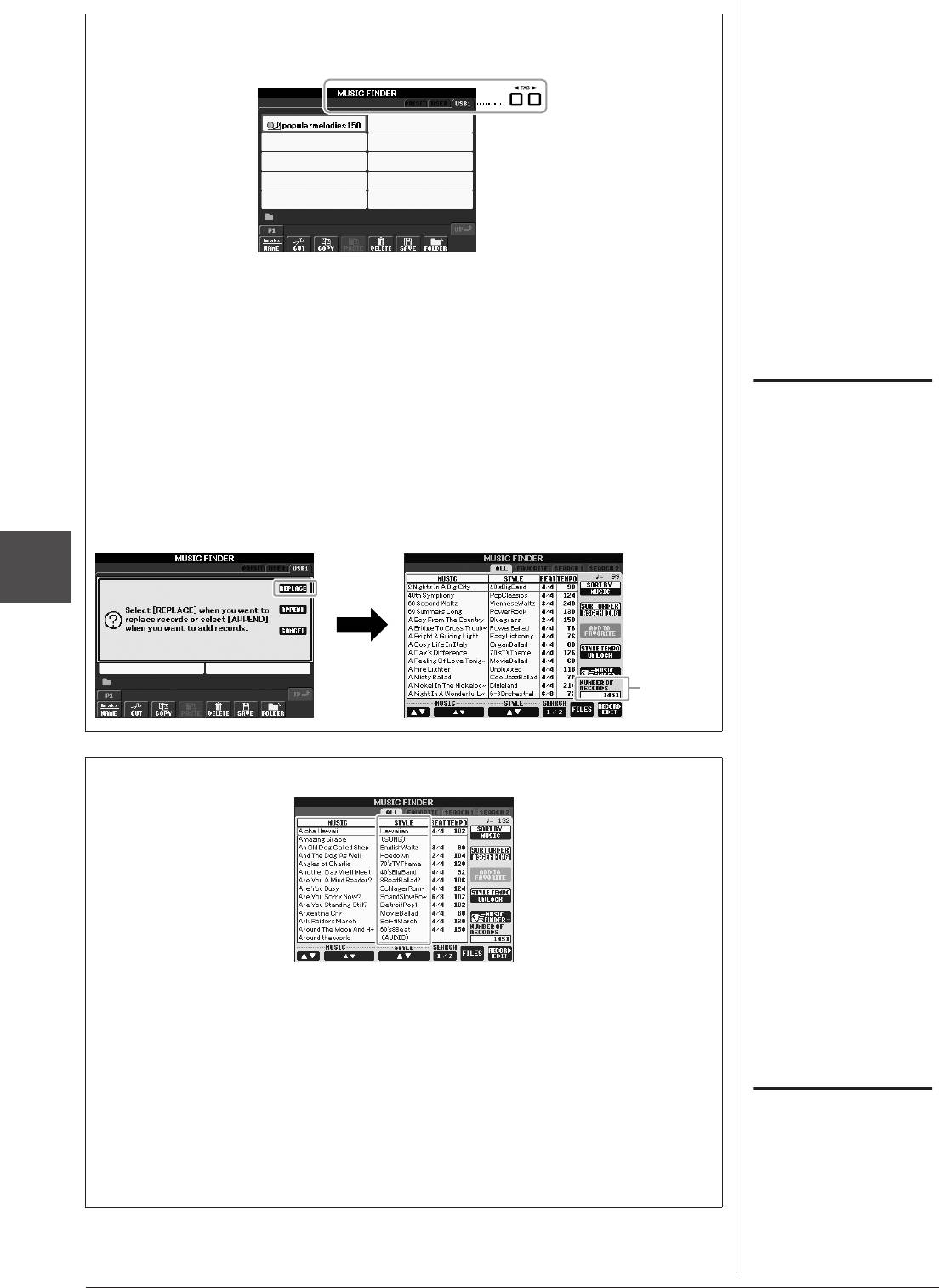
5
Функция Music Finder
– Вызов наиболее удачного аккомпанемента (тембр, стиль и т. д.) для каждой композиции –
66
Руководство пользователя PSR-S910/S710
ПРИМЕЧАНИЕ
5 С помощью кнопок TAB [E][F] вызовите экран USB, содержащий
файл параметров панели, загруженный с веб-сайта.
6 Нажмите кнопку, соответствующую файлу, для отображения
сообщения для выбора REPLACE/APPEND в параметрах панели.
7 Нажмите кнопку [F] (REPLACE) для удаления всех записей,
содержащихся в инструменте, и замены их записями из
Даже после замены записей Music
выбранного файла.
Finder можно восстановить
а экране подтверждения нажмите кнопку [G] (YES).
исходные заводские значения
параметров, выбрав файл
«MusicFinderPreset» на экране
8 Нажмите кнопку [F] (YES) на экране сообщения (указывающем на
PRESET этого действия.
завершение операции замены) для вызова экрана MUSIC FINDER.
роверив число записей на экране MUSIC FINDER можно подтвердить
замену записей.
Число
записей
ПРИМЕЧАНИЕ
О записях Music Finder
юбые данные, которые можно вызвать на экране MUSIC FINDER, называются
«записями». редусмотрено три следующих типа записи.
• араметры панели
анные параметров, такие как стили, тембры и т. д.
• омпозиция (SONG)
анные композиции, зарегистрированные в функции Music Finder на экране
Подробнее о регистрации
выбора композиций (стр. 49).
композиции/аудиоданных в
функции Music Finder см. на
• Аудио (AUDIO)
стр. 68.
Аудиоданные, зарегистрированные в функции Music Finder на экране выбора
USB-аудио (стр. 75).
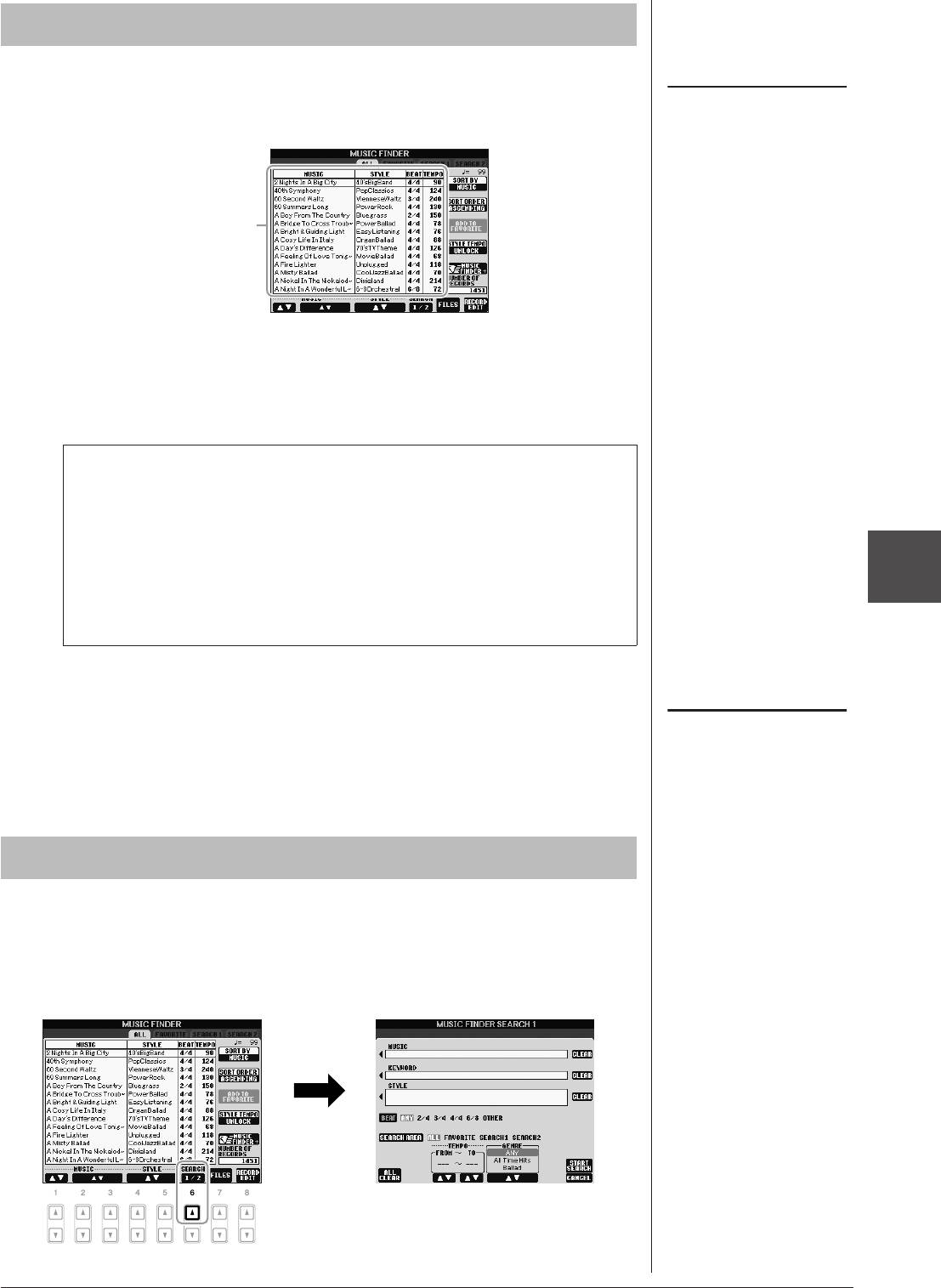
Выбор требуемой композиции в параметрах панели
1 Чтобы вызвать экран MUSIC FINDER (ПОИСК МУЗЫКИ), нажмите
ПРИМЕЧАНИЕ
кнопку [MUSIC FINDER].
Информацию о выборе записей
SONG и AUDIO см. на стр. 70.
а экране ALL отображаются все записи.
Отображение
заголовка композиции
и информации о стиле,
связанном с парамет-
рами панели.
2 Для выбора нужного параметра панели используйте кнопки
[2 ▲▼]/[3 ▲▼].
ожно также использовать диск управления [DATA ENTRY] и кнопку [ENTER].
Сортировка записей
ажмите кнопку [F] (SORT BY) для сортировки записей по параметрам
MUSIC, STYLE, BEAT и TEMPO. ля смены последовательности записей
(по нарастанию или убыванию) нажмите кнопку [G] (SORT ORDER).
ортируя записи по параметру MUSIC, можно перемещаться по
алфавитному списку с помощью кнопки [1 ▲▼]. ортируя записи по
параметру STYLE, можно перемещаться по алфавитному списку стилей с
5
помощью кнопки [4 ▲▼]/[5 ▲▼]. тобы перейти к первой записи в списке,
одновременно нажмите кнопки [▲] и [▼].
3 Сыграйте аккорды в левой части клавиатуры (стр. 32).
ПРИМЕЧАНИЕ
Если требуется сохранить темп при
воспроизведении стиля и при
выборе другой записи, включите
функцию блокировки темпа Tempo
Lock, нажав кнопку [I] (STYLE
TEMPO) на экране MUSIC FINDER.
Поиск параметров панели
аписи можно искать с использованием функции Search (оиск) функции
Music Finder – указав название композиции или ее ключевое слово.
1 На странице ALL экрана MUSIC FINDER нажмите кнопку [6 ▲]
(SEARCH 1) для вызова экрана поиска.
– Вызов наиболее удачного аккомпанемента (тембр, стиль и т. д.) для каждой композиции –
Функция Music Finder
Руководство пользователя PSR-S910/S710
67
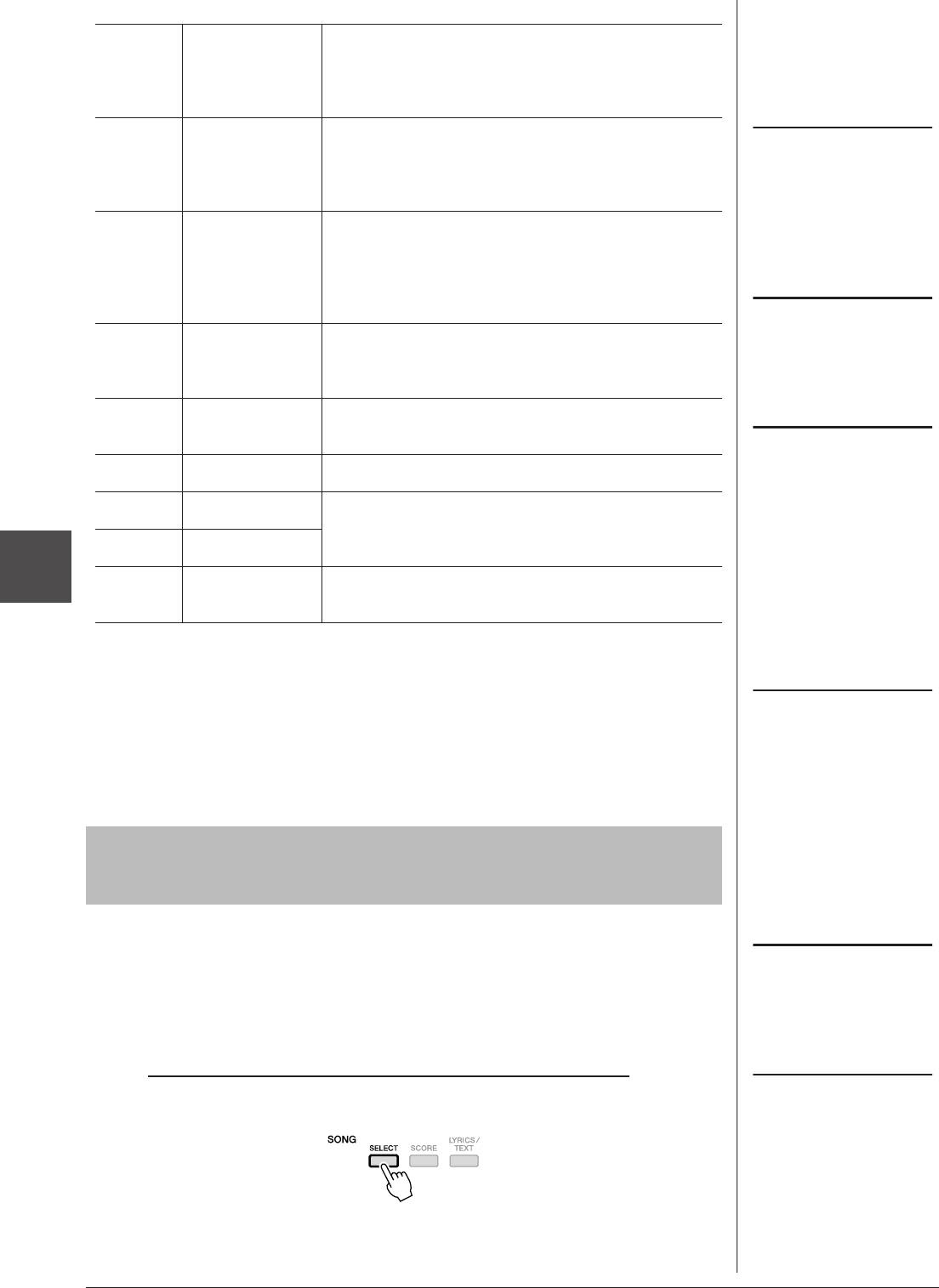
2 Введите критерии поиска.
5
Функция Music Finder
ля отмены поиска нажмите кнопку [8 ▼] (CANCEL).
3 Нажмите кнопку [8 ▲] (START SEARCH), чтобы начать поиск.
– Вызов наиболее удачного аккомпанемента (тембр, стиль и т. д.) для каждой композиции –
оявится экран «Search 1» с результатами поиска.
егистрируя данные композиций/аудио, сохраненные в разных местах в
функции Music Finder (Song экран выбора композиции: стр. 49; экран выбора
USB-аудио: стр. 75), инструмент позволяет быстро вызывать данные
композиции по заголовку композиции.
1 Отображение данных композиции.
анные композиции (SONG) на экране выбора композиции
ля отображения данных композиции (файла композиции) нажмите
кнопку SONG [SELECT] на экране выбора композиции.
68
Руководство пользователя PSR-S910/S710
ПРИМЕЧАНИЕ
Поиск можно производить сразу по
нескольким ключевым словам,
разделенным запятой.
ПРИМЕЧАНИЕ
При выборе размера 2/4 или 6/8
можно найти стиль, подходящий для
исполнения композиции с
размером 2/4 и 6/8, но
фактический стиль создается с
размером 4/4.
ПРИМЕЧАНИЕ
[A] MUSIC оиск по названию композиции. ри нажатии кнопки
[A] раскрывается окно для ввода названия
композиции. тобы очистить введенную музыку,
нажмите кнопку [F] (CLEAR).
[B] KEYWORD оиск по ключевому слову. ри нажатии кнопки [B]
раскрывается окно для ввода ключевого слова.
тобы очистить ключевое слово, нажмите кнопку
[G] (CLEAR).
[C] STYLE оиск по стилю. тобы вызвать экран выбора
стиля, нажмите кнопку [C]. осле выбора стиля
нажмите кнопку [EXIT], чтобы вернуться к экрану
поиска. тобы очистить строку введенного стиля,
нажмите кнопку [H] (CLEAR).
[D] BEAT лужит для указания искомого тактового размера.
сли выбрать ANY (юбой), то в операцию поиска
будут включены все параметры ритма.
[E] SEARCH AREA ыбор определенного места (вкладка в верхней части
экрана MUSIC FINDER) для поиска.
При поиске файлов композиции/
аудио (стр. 66) необходимо
[1 ▲▼] ALL CLEAR Очистка всех введенных критериев поиска.
установить следующие критерии
поиска.
[3 ▲▼] TEMPO FROM
STYLE: пусто
Установка диапазона темпа, используемого для поиска.
BEAT: ANY
TEMPO: “---” - “---”
[4 ▲▼] TEMPO TO
[5 ▲▼]/
GENRE ыбор музыкального жанра.
[6 ▲▼]
ПРИМЕЧАНИЕ
Для поиска по другому критерию
нажмите кнопку [6 ▼] (SEARCH 2)
на экране Music Finder. Результат
поиска отображается на экране
SEARCH 2.
Регистрация данных композиции/аудио
(SONG/AUDIO)
ПРИМЕЧАНИЕ
Для регистрации данных
композиции/аудио с USB-
устройства хранения данных
подключите USB-устройство
хранения данных с данными MIDI к
разъему [USB TO DEVICE].
ПРИМЕЧАНИЕ
Перед работой с USB-устройством
хранения данных изучите раздел
«Подключение USB-устройства
хранения данных» на стр. 94.
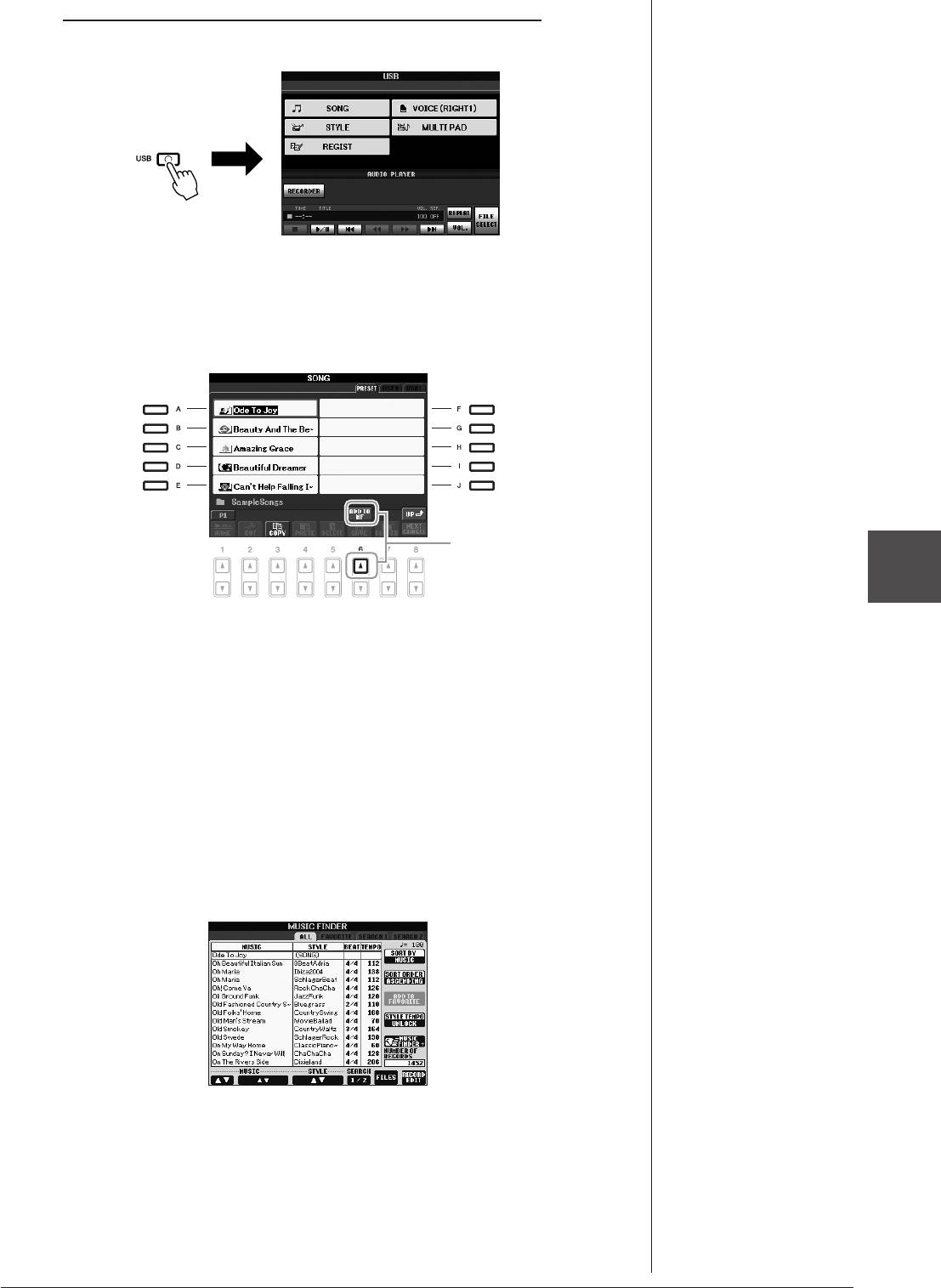
анные композиции (AUDIO) на экране выбора USB-аудио
1-1 ля вызова экрана воспроизведения (экрана AUDIO PLAYER)
нажмите кнопку [USB].
1-2 ажмите кнопку [8 ▲▼] (FILE SELECT) для отображения данных
композиции (аудиофайла) в подключенном USB-устройстве
хранения данных.
2 Нажимайте кнопки [A] – [J], соответствующие требуемому файлу.
3
5
3 Нажмите кнопку [6 ▲] (ADD TO MF) для регистрации выбранных
данных в функции Music Finder.
Экран автоматически изменяется на экран редактирования записи
Music Finder.
4 Нажмите кнопку [8 ▲] (ОК) для запуска регистрации.
ля отмены регистрации нажмите кнопку [8 ▼] (CANCEL).
5 Проверьте, что данные композиции (SONG/AUDIO) добавлены на
экран MUSIC FINDER.
анные композиции отображаются в виде SONG или AUDIO в
столбце STYLE.
– Вызов наиболее удачного аккомпанемента (тембр, стиль и т. д.) для каждой композиции –
Функция Music Finder
Руководство пользователя PSR-S910/S710
69
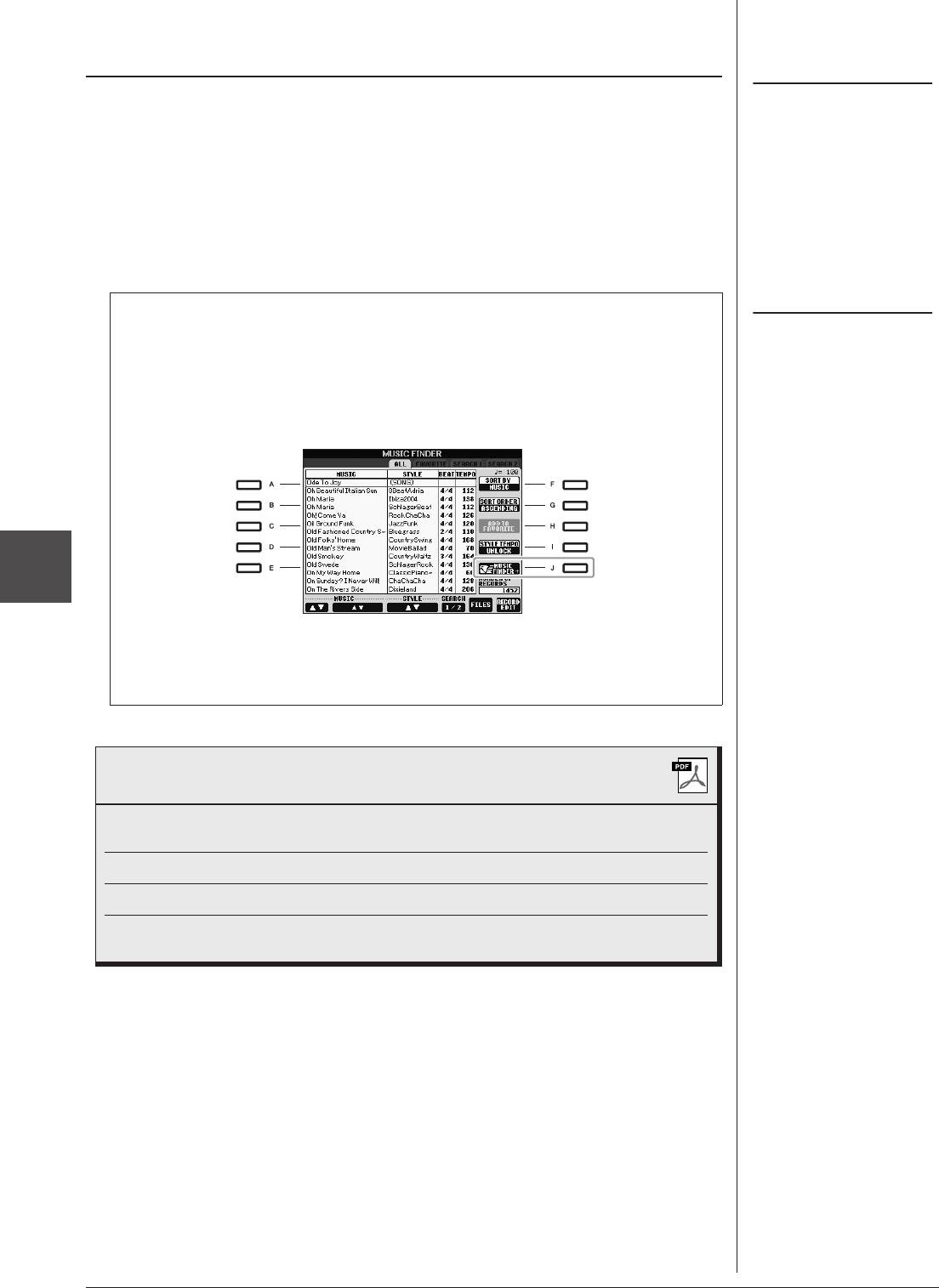
ожно вызвать данные зарегистрированной композиции тем же способом,
что и в разделах «ыбор требуемой композиции в параметрах панели» и
«оиск параметров панели» (стр. 67).
• ля воспроизведения вызванных данных композиции нажмите кнопку
SONG [F/ II] после выбора записи SONG.
• ля воспроизведения вызванных аудиоданных нажмите кнопку [USB],
затем нажмите кнопку [2 ▲▼] (F/ II) после выбора записи AUDIO.
5
Функция Music Finder
– Вызов наиболее удачного аккомпанемента (тембр, стиль и т. д.) для каждой композиции –
70
Руководство пользователя PSR-S910/S710
ПРИМЕЧАНИЕ
Обращение к данным зарегистрированной композиции
из Music Finder
Для воспроизведения данных
композиции/аудио с USB-
устройства хранения данных
предварительно подключите USB-
устройство с данными к разъему
[USB TO DEVICE].
ПРИМЕЧАНИЕ
Дополнительное удобство при работе с Интернетом (Music Finder+)
Доступное содержимое услуги
Эта услуга предоставляет дополнительные возможности, подключая
Music Finder Plus может быть
инструмент к нтернету или выполняя поиск через нтернет и добавление в
изменено.
инструмент требуемых параметров панели и данных композиции. авайте
подключим инструмент к нтернету и нажмем кнопку [J] (MUSIC FINDER+)
на экране MUSIC FINDER!
а более подробным описанием данной услуги обратитесь на следующий
веб-сайт:
http://services.music.yamaha.com/musicfinder/
Дополнительные функции
См. Справочное руководство на веб-сайте, глава 5.
[MUSIC FINDER] → TAB [E][F] ALL →
Создание библиотеки любимых записей
[H] (ADD TO FAVORITE)
Редактирование записей
[MUSIC FINDER] → [8 ▲▼] (RECORD EDIT)
Сохранение записи в отдельном файле
[MUSIC FINDER] → [7 ▲▼] (FILES)
Просмотр информации о записи в
[MUSIC FINDER] → [J] (MUSIC FINDER +)
Интернете (MUSIC FINDER Plus):






